Visma Quality Management
KS Komplett
Generelt
KS Komplett er et verktøy med dynamiske veiledere utviklet av Regnskap Norge for å hjelpe regnskapsbyrået til å kvalitetssikre kontordriften og oppdragsutførelsen, og inneholder forslag til interne rutiner og en rekke hjelpemidler og maler.
Se også

|
|

|
Priser / Lisens
Orienter deg om kostnadene for bruk av KS Komplett før du setter opp integrasjonen mellom Visma Quality Management og KS Komplett.
For å kunne benytte KS Komplett i Visma Quality Management, må du ha et abonnement på KS Komplett fra Regnskap Norge. Du finner mer informasjon om produktet på denne siden:
Det kreves ingen egen lisens i Visma Quality Management for å benytte integrasjonen.
Oppsett i Visma Quality Management
Første gang du starter opp en KS Komplett veileder fra Visma Quality Management, må du skrive inn ditt brukernavn (e-postadresse) i KS Komplett. Dette er nødvendig for å kunne skape en sikker kobling mellom systemene.
Dersom du ønsker å benytte Visma Sign for elektronisk signering av ferdige dokumenter fra veilederne til KS Komplett, må du sette opp egen integrasjon mot Visma Sign.
Endre brukernavn
Du kan i ettertid vedlikeholde brukernavnet på medarbeideren fra Hovedbildet ved å velge fanen Hjem i båndet øverst i bildet. Klikk så på navnet ditt under gruppen Medarbeider. Du kan også åpne medarbeideren fra klienten under Hjem (firmanavn) | Forbindelser | Medarbeidere.
Når du har åpnet medarbeideren velger du så Egenskaper | Detaljer i bildevelgeren til venstre i bildet. Der vil du finne gruppen KS Komplett:

Du kan også skrive brukernavnet ditt direkte inn her, og systemet vil være klart til å bruke KS Komplett.
Starte en veileder i KS Komplett
Du vil se tilgjengelige veiledere ved å åpne en kunde og deretter velge Dokumenter | KS Komplett i bildevelgeren til venstre i bildet:
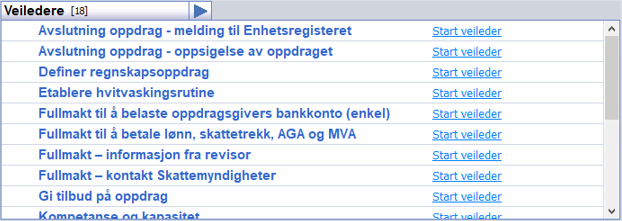
|
Merk! Veiledere hentes fra KS Komplett når du åpner bildet. Dette betyr at dersom Regnskap Norge legger ut en ny veileder vil listen over tilgjengelige veiledere automatisk bli oppdatert. |
For å starte en veileder velger du ønsket veileder i listen, og klikker på Start veileder, enten direkte i listen eller i båndet øverst i bildet under fanen KS Komplett og gruppen Veiledere. Minner om at første gang du starter en veileder vil du få spørsmål om å skrive inn brukernavnet (e-postadressen) ditt i KS Komplett dersom dette ikke er satt på medarbeideren.
Det første bildet som dukker opp viser deg en oversikt over informasjon som sendes over til KS Komplett:
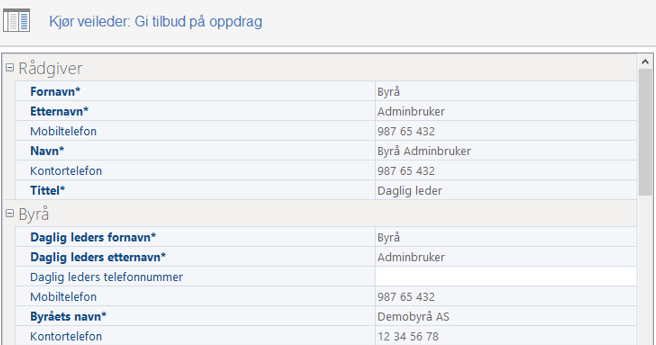
I bildet vil du kunne se obligatoriske felter (markert med fet skrift og stjerne), samt andre felter som vil være i bruk i noen av veilederne. Rådgiver blir automatisk satt til innlogget medarbeider. Du kan klikke nederst i bildet for å kun vise obligatoriske felter som mangler verdi. Dersom noen felter mangler verdi kan du redigere dette direkte i bildet, men vær da oppmerksom på at dette kun gjelder for denne oppstarten av veilederen. Vi anbefaler derfor at alle opplysninger ligger fast på kunden, byråklienten og medarbeideren.
Dersom klienten ikke finnes i KS Komplett blir denne automatisk opprettet med bakgrunn i informasjonen i bildet over når du går videre.
Når du klikker på Neste i bildet, startes den dynamiske veilederen fra KS Komplett i det samme bildet. Du jobber da direkte mot KS Komplett, og informasjon fra forrige bilde blir automatisk utfylt i aktuelle felter i veilederen.
Første gang du starter en veileder i KS Komplett blir du bedt om å logge deg inn. Dette for at KS Komplett skal kunne danne en sikker kobling mot din bruker i Visma Quality Management. Passordet blir ikke lagret i Visma Quality Management. Neste gang du starter opp en veiledning fra samme datamaskin, vil du automatisk bli logget inn i KS Komplett.
Gjenoppta veileder
Dersom du velger å lukke veilederen før denne er ferdig, eller du fullfører veilederen men velger Lagre som kladd i siste siden i KS Komplett veilederen, kan du gjenoppta og gjøre endringer i veilederen på et senere tidspunkt:

Velger du Lagre som kladd kan du også laste ned dokumenter som er dannet, som vist i bildet over.
|
NB! Dersom du velger å laste ned et dokument fra en kladd, må du huske å laste ned dokumentet på nytt etter at veilederen er lagret som endelig. |
Straks du har valgt Lagre som endelig, vil veilederen starte på nytt neste gang du åpner denne.
Laste ned dokumenter
Når du har gått gjennom alle steg i valgt veileder, blir det automatisk generert dokumenter og disse vil være tilgjengelig for å kunne lastes ned i Visma Quality Management straks du har valgt Lagre som kladd eller Lagre som endelig i siste side i KS Komplett veilederen.
Dersom du velger Lagre som kladd, vil veilederen fortsatt være tilgjengelig for endringer og du kan gjenoppta denne frem til du velger Lagre som endelig. Straks du har valgt Lagre som endelig, vil veilederen starte på nytt neste gang du åpner denne.
For å laste ned en veileder, merker du ønsket dokument under veilederen øverst i bildet (vis dokumenter vil å klikke på plusstegnet), og klikker på Last ned:

Valgt dokument vil da bli lastet ned og automatisk lagt inn og være tilgjengelig blant andre dokumenter på kunden. Du kan også alternativt velge dokumentet i listen, og klikke på Last ned dokument i båndet øverst i bildet, under fanen KS Komplett og gruppen Dokumenter.
Dokumenter som er lastet ned på en veileder vil også være tilgjengelig nederst i bildet:

Dokumenter som er lastet ned fra en veileder vil ha kilde KS Komplett i dokumentoversikten.
|
NB! Dersom du velger å laste ned et dokument fra en kladd, må du huske å laste ned dokumentet på nytt etter at veilederen er lagret som endelig. |
|
Tips! Du kan også sende dokumenter direkte til elektronisk signering i Visma Sign fra bildet ved å velge dokumentet og klikker på Send til signering i båndet øverst i bildet, under fanen KS Komplett og gruppen Dokumenter. Velger du et dokument som ikke er lastet ned, blir dokumentet automatisk lastet ned når dette sendes til signering. |
